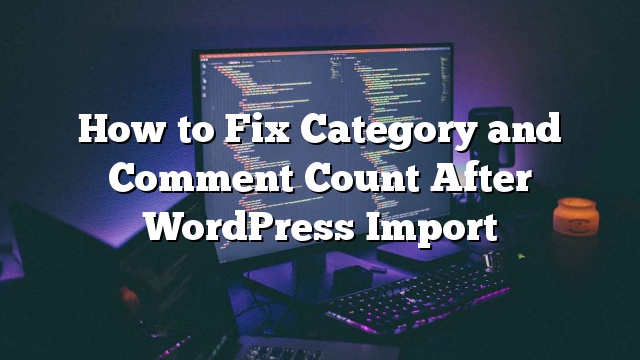Bạn có nhận thấy số nhận xét không chính xác sau khi nhập WordPress? Nhập một trang web WordPress bằng cách sử dụng nhà nhập khẩu có sẵn bên trong đôi khi có thể gây rối cho ý kiến của WordPress. Mặc dù tất cả các nhận xét được nhập khẩu và hiển thị an toàn trong khu vực quản trị, các bài đăng của bạn sẽ hiển thị một số nhận xét không chính xác trên trang web của bạn. Lỗi nhập tương tự này cũng có thể ảnh hưởng đến số liệu của phân loại và số liệu phân loại tùy chỉnh. Trong bài này, chúng tôi sẽ giới thiệu cho các bạn cách khắc phục sự phân loại và nhận xét sau khi nhập WordPress.
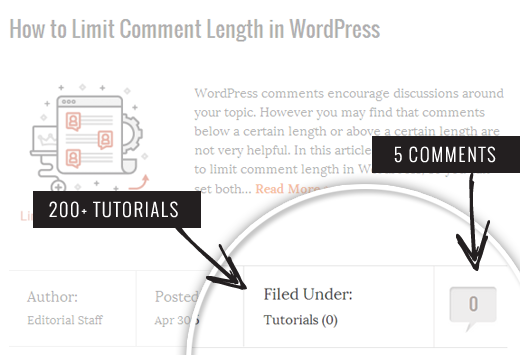
Như bạn nhận thấy trong ảnh chụp màn hình ở trên, sau khi nhập số nhận xét và số lượng của chúng tôi đang hiển thị 0 thay vì số thực. Chúng ta hãy xem cách sửa nó.
Đầu tiên bạn cần phải tạo một bản sao lưu WordPress hoàn chỉnh của trang web của bạn. Bạn nên làm điều này mỗi khi bạn thực hiện một thay đổi lớn trên trang web của mình. Chúng tôi khuyên bạn nên sử dụng BackupBuddy, đây là plugin sao lưu WordPress toàn diện nhất trên thị trường.
Một khi bạn đã thực hiện sao lưu, chúng ta hãy tiếp tục bước tiếp theo.
Mở một trình soạn thảo văn bản đơn giản như Notepad và chỉ cần sao chép và dán đoạn mã sau:
";
mysql_query ("UPDATE". $ table_prefix. "term_taxonomy SET count = 'Số đếm' WHERE term_taxonomy_id = '$ term_taxonomy_id'");
}
$ result = mysql_query ("CHỌN ID T FROM". $ table_prefix. "posts");
trong khi ($ row = mysql_fetch_array ($ result)) {
$ post_id = $ row ['ID'];
echo "post_id:". $ post_id "count =";
$ countresult = mysql_query ("SELECT count (*) FROM". $ table_prefix. "Bình luận WHERE comment_post_ID = '$ post_id' VÀ comment_approved = 1");
$ countarray = mysql_fetch_array ($ countresult);
$ count = $ countarray [0];
echo $ đếm. "
";
mysql_query ("UPDATE". $ table_prefix. "bài viết SET comment_count = 'đếm $ WHERE ID =' $ post_id '");
}
?>
Bạn cần phải thay thế DB_HOST, DB_USER, DB_PASSWORD với máy chủ lưu trữ cơ sở dữ liệu WordPress của bạn (thường là localhost), tên người dùng cơ sở dữ liệu và mật khẩu.
Bạn có thể tìm thấy tất cả thông tin này bằng cách đăng nhập vào WordPress lưu trữ cPanel hoặc bằng cách xem tệp wp-config.php bằng cách sử dụng trình quản lý tệp.
Khi bạn đã thay thế thông tin, hãy lưu tệp này dưới dạng nhận xét-fix.php trên máy tính của bạn.
Bây giờ bạn sẽ cần phải tải tập tin này vào thư mục gốc của trang web của bạn. Bạn có thể làm điều đó bằng cách sử dụng một khách hàng FTP hoặc bằng cách sử dụng trình quản lý tập tin trong bảng điều khiển lưu trữ web của bạn.
Sau khi tải tệp lên trang web của bạn, bạn cần mở trình duyệt web của mình và chuyển tới tệp tin này:
http://example.com/comments-fix.php
Thay thế example.com với địa chỉ trang web của bạn.
Truy cập vào tệp tin này trong trình duyệt của bạn sẽ chạy tập lệnh chỉ đơn giản là luồn qua bài đăng, danh mục, thẻ, nhận xét của bạn, và cập nhật số liệu.
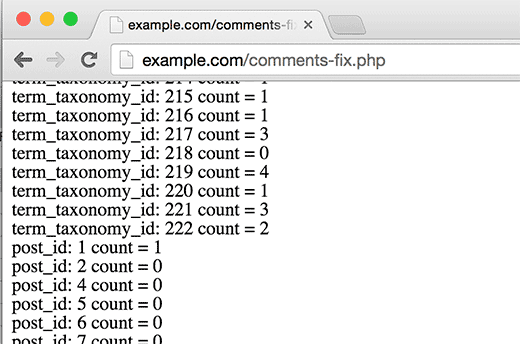
Quan trọng: Khi bạn đã hoàn tất việc sửa số nhận xét WordPress của mình, bạn cần phải xoá nhận xét-fix.php tập tin từ máy chủ của bạn.
Đó là tất cả, chúng tôi hy vọng bài viết này đã giúp bạn cập nhật ý kiến nhận xét sau khi nhập WordPress. Bạn cũng có thể muốn xem hướng dẫn của chúng tôi về các lỗi WordPress phổ biến nhất và cách khắc phục chúng.